버프스위프트 다운받는 곳은 아래
https://portswigger.net/burp/download.html
프록시란 ?
대리, 대리인이라는 사전적 의미를 가지고 있듯, 프록시 서버를 이용하여 최종 목적지에 프록시 서버를 통해 간접적으로 접근이 가능한 것입니다.
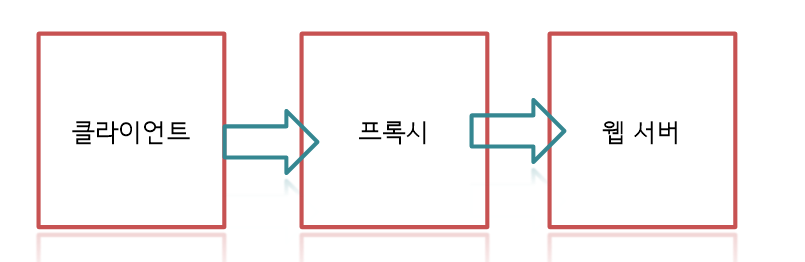
버프스위프트는 웹 애플리케이션 테스트로 자주 사용하는 웹 프록시 툴이며 프록시를 사용하여 네트워크에서 통신하는 HTTP request를 가로채 분석 및 수정할 수 있습니다. 또한 ,POST방식인지 GET방식인지도 알 수 있으며 그 외에도 다양한 기능을 이용해 웹 애플리케이션의 취약점을 테스트를 하거나 해킹 공격을 시도할 수 있습니다ㅅ.
버프스위프트를 일단 실행시킵니다. Next를 눌러 빠르게 진행합니다.
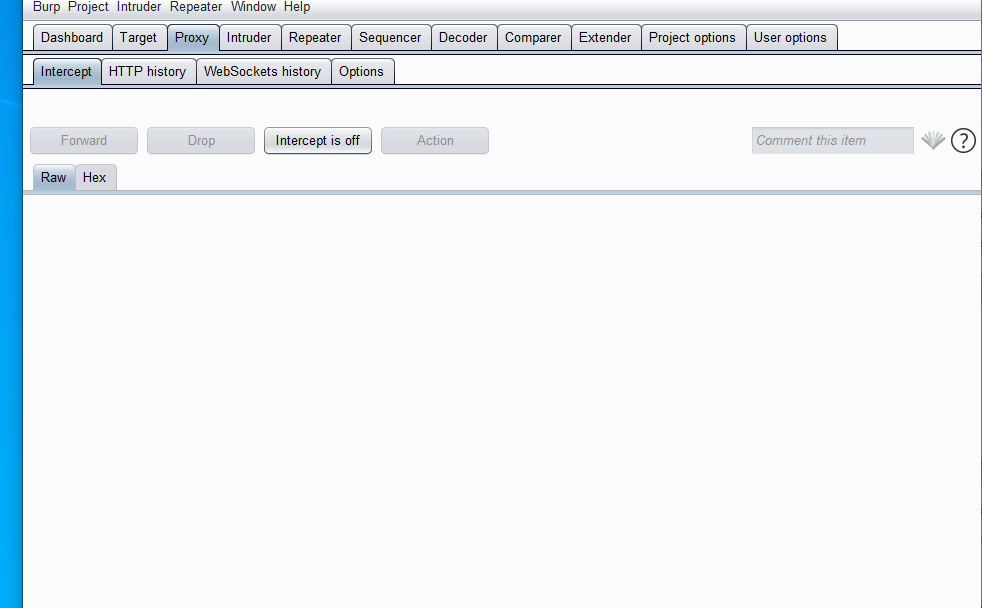
IE(익스플로러)를 대상으로 다음과 같이 실행하겠습니다.
도구 -> 인터넷 옵션 -> 연결 ->LAN 설정
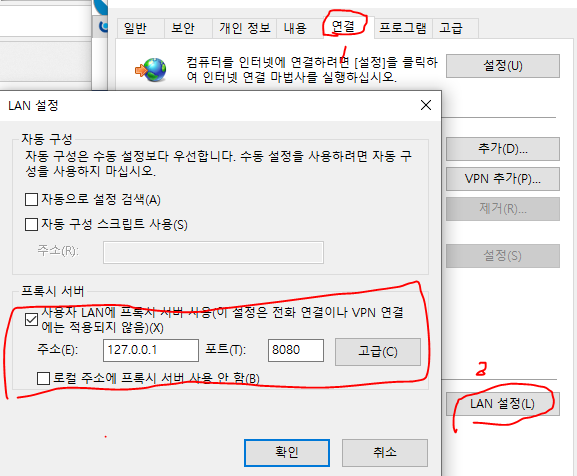
설명드리자면 제 로컬 주소 값 127.0.0.1 , 포트에 8080을 입력 후 확인을 누릅니다.
만약 버프슈트가 활성되고 프록시 서버가 설정을 했는데도 웹서비스가 작동되면 다음과 같이 하시면 됩니다.
윈도우키 -> 프록시 설정 변경 -> 프록시 서버 사용을 클릭해주시길 바랍니다.
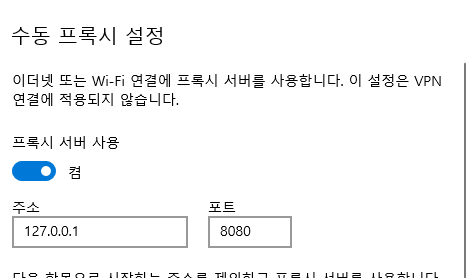
여기서 프록시 서버의 서버 주소와 포트를 확인하고 버프슈트를 강제종료를 하게 되면 웹 서비스를 이용할 수가 없습니다. 왜냐하면 내 프록시 서버를 통해 패킷을 받겠다고 설정을 했기때문입니다. 그렇기 때문에 다시 원상태로 돌려놓고 웹 서비스를 실행하기 바랍니다.
여기에서는 Proxy에 용어에 대해서만 설명드리겠습니다.
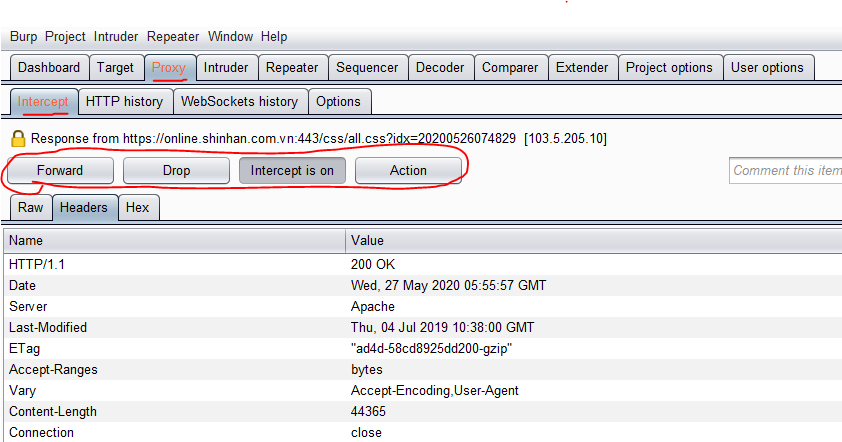
Forward : 현재 잡은 패킷만 인터셉트를 해제하여 전달합니다( 다음 패킷이 오면 클릭 누르면 다음 패킷을 볼 수 있습니다.)
Drop : 현재 가지고 있는 패킷을 제거하고 다음 패킷을 받습니다.
Intercept is on : ON모드에 버튼이 활성화 되면 패킷을 가져옵니다. 만약 ON모드를 해제했을 때는 인터넷을 사용할 수 있습니다. 즉, OFF모드로 해제 시 패킷을 다시 잡지 않습니다.
Action : 패킷과 관련하여 부가적인 기능을 사용할 수 있습니다.
패킷을 잡아서 어떤식으로 쓰느냐에 따라 방향이 달라질 수 있습니다.
이상 포스터를 마치겠습니다. 감사합니다 .
'유용한 글, 팁' 카테고리의 다른 글
| appium(앱피움)과 Android(안드로이드) 휴대폰 연동하기 (0) | 2020.06.12 |
|---|---|
| 티스토리 애드센스 승인 후 사이드에 광고 넣기 (0) | 2020.05.17 |
| 티스토리 애드센스 상단 하단 광고넣기 (3) | 2020.05.16 |
| 구글(Google) 캘린더 설정 및 공유, 추가 (0) | 2020.05.09 |
| 루아 설치 및 vscode 루아 설치 (0) | 2020.05.08 |